※当記事ではグーグルマップを広範囲に印刷する方法や範囲指定・縦に表示する印刷方法について書いています。
Google MapをPCのブラウザで表示したときの横長・東西南北の表示崩れの解消法とグーグルマップで地図を印刷しようとしたときに上手くいかないときの対処方法をわかりやすく画像付きで解説!
グーグルマップの地図部分をA4、A3などの紙一杯に大きく印刷する方法や広範囲印刷(スマホ)や範囲指定・縦指定(PC)・グーグルマップでラベルができない際のやり方も紹介。
グーグルマップで縦長のものを横長で見てみたい方や紙いっぱいに印刷したい方、グーグルマップのラベルができない方、グーグルマップの地図がうまく印刷できない方はお読みください。
スポンサーリンク
グーグルマップの地図を紙いっぱいに印刷・範囲指定する方法
ストリートビューやアプリなど大変便利なグーグルマップ。
スマホのアプリでリアルタイムに現在位置を確認しながら、目的地(コストコなど)を設定したりして使うことで市販の地図よりもさらに便利に使えますよね。
もちろんグーグルマップはアプリも便利なのですが、複数人で車移動をするときや、コストコやイオンなど大手ショッピングモールなどを回るときには紙面に印刷してみんなで見る方が便利な場合もありますよね。
そこで以下にグーグルマップでの地図の印刷方法をご紹介します。
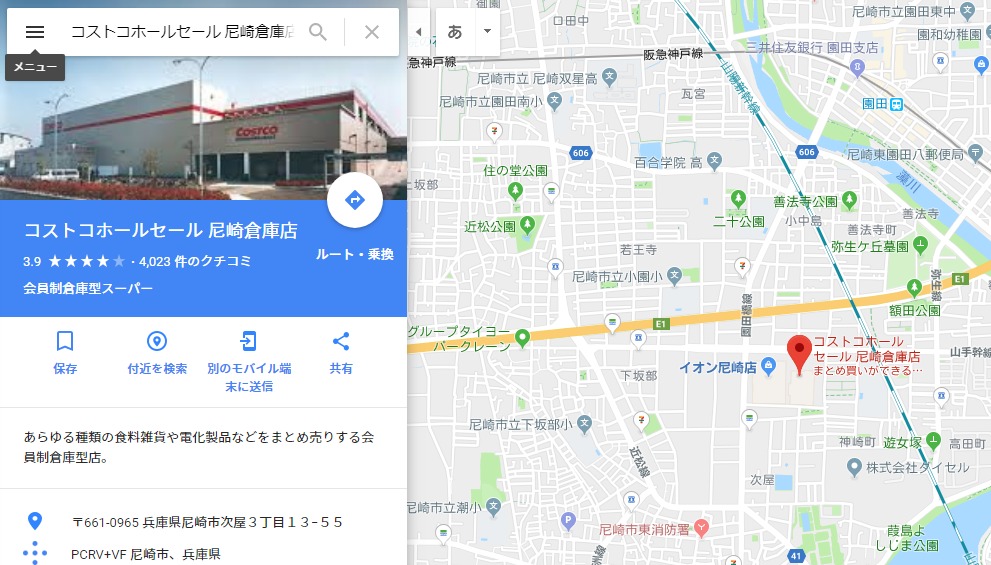
1.まずはパソコンでGoogleマップを開き、行きたい場所の施設名や住所を入力します。
2.印刷したい目的地が表示されたら、Googleマップ上でズームインなどを行い範囲を拡大します。縮尺を調整し範囲指定することで画面いっぱいに表示させることもできます。

3.縮尺を調整してお好みの範囲まで拡大したら左上の「三」をクリックします。するとメニューが表示されるので「印刷」をクリックします。
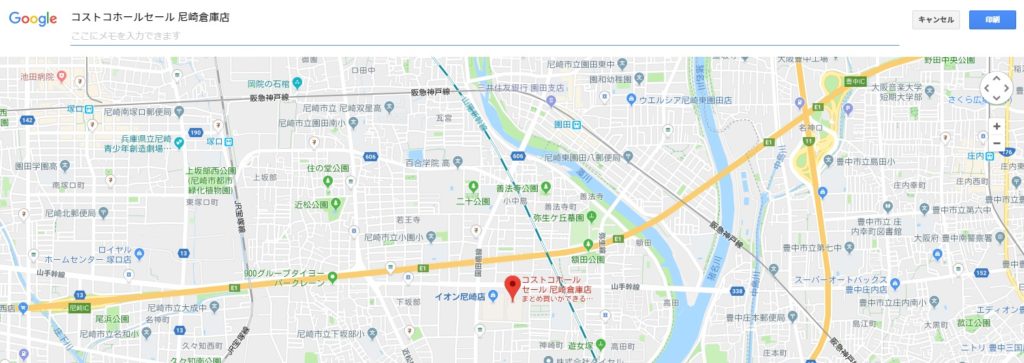
4.印刷をクリックすると次に「ここにメモを入力できます」と表示され、右端の方に「キャンセル」と「印刷」のボタンがあります。
※メモは特に書くことが無ければ入力する必要はありません。右側の「印刷」をクリックして印刷を行いましょう。
Google Mapを縦長に印刷
グーグルマップを縦長に印刷する方法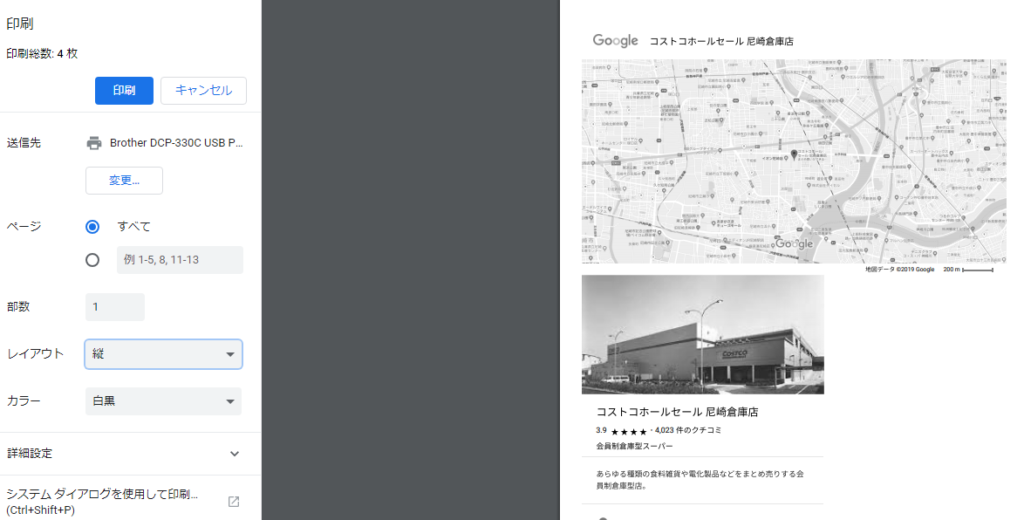
グーグルマップを印刷しようとするとき、デフォルトでは「縦」になっているかと思います。
ですが何らかの理由でレイアウトを「横」に変更していたり、プリンターやブラウザを複数使い分けているときなどは、このレイアウトが縦になっておらず「A4サイズでグーグルマップを縦または横にめいっぱいに地図を大きく印刷」しようとしてもうまく行かなかったりします。
その場合は印刷をクリックした次の段階で一度このレイアウトの変更に注目してみてください。
もしかするとこのレイアウトの縦に印刷・横に印刷の変更をすることであなたの問題解決になるかもしれません。
Googleマップを地図でA4サイズに印刷したいときや用紙全面にプリントしたいとき、上手くできなかった場合はこのやり方を思い出してみてください。広範囲に印刷するときも同様です。
スポンサーリンク
Google Mapの地図を広範囲印刷で上手くできない場合の印刷方法
※GoogleMapは資料の印刷や目的地までの見たままの表示で印刷するときにも重宝します。Googleマップの使い方を知りたい方は下記のリンク先からどうぞ。
Google マップの使い方 – マップ ヘルプ
https://support.google.com/maps/answer/144349?hl=ja
ちなみにGoogleマップの便利な使い方としては、パソコン上で目的地を表示させてから「共有可能なリンクを取得」という箇所をクリックしてお手持ちのスマホにURLを送信したり、ご友人の方がグーグルマップのアプリを持っていたらフォローしてもらうことで、共有リストを追加させることもできます。
また、Googleマップでは「作成した目的地のリストを共有」することで、同時に車移動をする際や電車移動などで現地集合するときにも便利です。管理人の場合はコストコやイオン、イケヤやハードオフなど定期的によく行く目的地にラベルを付けることで検索時の毎回の手入力の手間を省いたりもしてます。
スマホのGoogleマップのアプリの活用とロケーション履歴の経路
ラベルの付け方は簡単で、出発地や目的地にすることが多い場所などを地図上で表示させてから「ラベルを追加」という項目をクリックし、お好きな名前=ラベルを入力してからチェックボタンを押すことでラベルが追加されます。
スマホのGoogleマップのアプリでは「ロケーション履歴」をオンにすることで過去に訪れたことのある場所の経路もあとから確認できるので、あまり頻繁に行くことのない店舗巡りなどの際にも活用できますよ。
スポンサーリンク










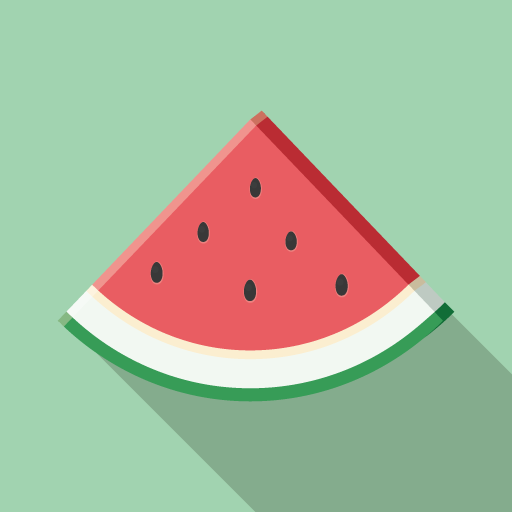





コメントを書く